Le traduzioni sono generate tramite traduzione automatica. In caso di conflitto tra il contenuto di una traduzione e la versione originale in Inglese, quest'ultima prevarrà.
Fase 8. Pulizia (opzionale)
Importante
Il AWS OpsWorks Stacks servizio ha raggiunto la fine del ciclo di vita il 26 maggio 2024 ed è stato disabilitato sia per i clienti nuovi che per quelli esistenti. Consigliamo vivamente ai clienti di migrare i propri carichi di lavoro verso altre soluzioni il prima possibile. Se hai domande sulla migrazione, contatta il Supporto AWS Team su AWS re:post
Per evitare di incorrere in costi aggiuntivi AWS sul tuo account, puoi eliminare le AWS
risorse utilizzate per questa procedura dettagliata. Queste AWS risorse includono lo OpsWorks stack Stacks e i componenti dello stack. (Per ulteriori informazioni, consulta OpsWorks la sezione Prezzi).
I contenuti archiviati nelle risorse create per questa procedura guidata possono contenere informazioni identificative personali. Se non si desidera che queste informazioni vengano archiviate da AWS, seguire le fasi in questo argomento.
Per eliminare l'app dallo stack
-
Nella console OpsWorks Stacks, nel pannello di navigazione del servizio, scegli App. Viene visualizzata la pagina Apps (App).
-
Per MyLinuxDemoApp, per Azioni, scegli elimina. Quando viene visualizzato il messaggio di conferma, scegli Elimina. OpsWorks Stacks elimina l'app.
Per eliminare l'istanza per lo stack
-
Nel riquadro di navigazione del servizio, scegliere Instances (Istanze). Viene visualizzata la pagina Instances (Istanze).
-
Per MyLinuxDemoLayer, per demo1, per Actions, scegli stop. Quando viene visualizzato il messaggio di conferma, scegliere Stop (Arresta). Si verificano le seguenti situazioni.
-
L'opzione Status (Stato) passa da online a stopping (arresto in corso) e infine a stopped (arrestato).
-
La voce online cambia da 1 in 0.
-
La voce shutting down (chiusura in corso) cambia da 0 in 1 e infine in 0.
-
La voce stopped (arrestato) cambia da 0 in 1.
Questo processo può richiedere alcuni minuti. Al termine di OpsWorks Stacks, vengono visualizzati i seguenti risultati.
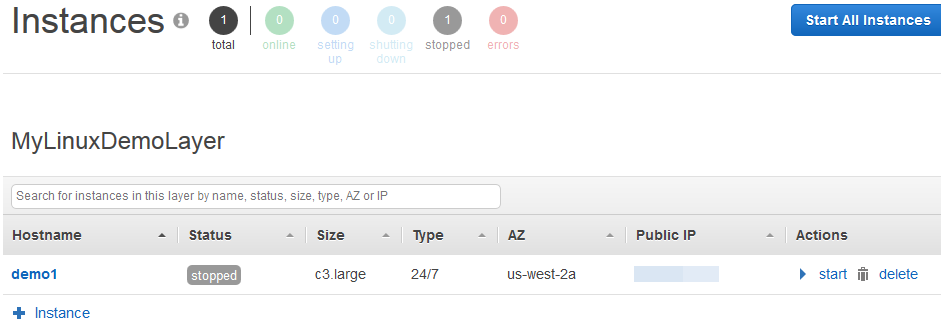
-
-
In Actions (Operazioni), scegliere delete (eliminazione). Quando viene visualizzato il messaggio di conferma, scegli Elimina. OpsWorks Stacks elimina l'istanza e visualizza il messaggio Nessuna istanza.
Per eliminare lo stack
-
Nel riquadro di navigazione del servizio, scegliere Stack (Stack). Viene visualizzata la pagina MyLinuxDemoStack.
-
Scegliere Delete Stack (Elimina stack). Quando viene visualizzato il messaggio di conferma, scegli Elimina. OpsWorks Stacks elimina lo stack e visualizza la pagina Dashboard. OpsWorks
Facoltativamente, puoi eliminare l'utente e la coppia di EC2 chiavi Amazon che hai usato per questa procedura dettagliata, se non desideri riutilizzarli per accedere ad altri AWS servizi e istanze. EC2 Per istruzioni, consulta Eliminazione di un utente IAM e di coppie di EC2 chiavi Amazon e istanze Linux.
A questo punto hai completato la procedura guidata. Per ulteriori informazioni, consulta Fasi successive.